שְׁאֵלָה
בעיה: כיצד לתקן את קוד השגיאה של Windows 10 Update: 0x80073712?
שלום. אני נאבק עם תיקוני קוד השגיאה של Windows Update 0x80073712 ב-Windows 10 במשך כמה ימים. מצאתי כמה תיקונים הקשורים לבאג הזה בגוגל, אבל, ככל הנראה, הם חלים על Windows XP ו-7, מה שלא מתאים במקרה שלי. מישהו יכול בבקשה לספק לי לפחות כמה רעיונות כיצד ניתן לפתור את שגיאת העדכון הזו? הרבה תודות!
תשובה פתורה
מיקרוסופט משחררת עדכוני Windows על בסיס קבוע. זהו הליך חיוני, המאפשר למהנדסי מיקרוסופט לתחזק את מערכת ההפעלה של Windows, לתקן שגיאות ישנות ו'טריות', BSOD
[1], תקן פרצות אבטחה אם קיימות, שורש פונקציות מערכת חדשות שלב אחר שלב, וכן הלאה. לכן, כל עדכון מערכת ההפעלה של Windows צריך להיות מותקן.למרבה הצער, אבל עדכוני Windows 10 גורמים לעתים קרובות לבעיות התקנה רציניות, למשל, שירות Windows Update לא מוצא עדכונים למרות שהמשתמש יודע בוודאות שאחד שוחרר, התקנת עדכון קופאה או מבוטלת אוטומטית.[2]
אחת מהשגיאות הנוכחיות של Windows 10 Update היא 0x80073712, שיכולה להיות מלווה גם בקוד בדיקת באגים ERROR_SXS_COMPONENT_STORE_CORRUPT. בתחילה, בדיקת באגים זו השפיעה על מערכת ההפעלה Windows 10 בעת ניסיון להתקין את העדכון המצטבר KB3194798 במיוחד, אשר שוחרר ב-11 באוקטובר 2016.
עם זאת, הוא מראה נטייה למנוע התקנה של אפליקציות Windows ועדכונים אחרים.
ERROR_SXS_COMPONENT_STORE_CORRUPT
14098 (0x3712)
מאגר הרכיבים פגום.
עם זאת, חשוב גם לציין ששגיאת השגיאה 0x80073712 נשארה, וחלק מהמשתמשים מקבלים אותה כאשר מנסים פשוט לעדכן את Windows, ללא קשר למספר ה-KB שמנסה להתקין.
למרבה הצער, לא קיימים תיקונים רשמיים באינטרנט, אך אנו מאמינים שמהנדסי מיקרוסופט כבר מודעים לכך ועובדים עם הפתרון שלה. עד שישוחרר תיקון שגיאה 0x80073712 או תיקון, אתה יכול לנסות את השיטות שהמצאנו. כאשר הבעיה הספציפית תתוקן, הפתרון הטוב ביותר הוא לעדכן את מערכת ההפעלה עם גרסה נטולת באגים.
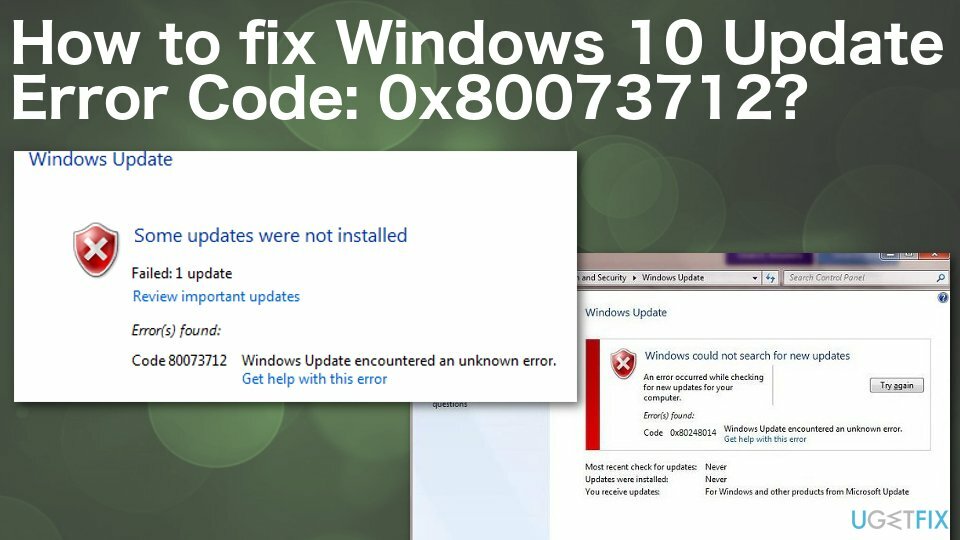
כיצד לתקן את קוד השגיאה של עדכון Windows 10: 0x80073712 "ERROR_SXS_COMPONENT_STORE_CORRUPT"?
כדי לתקן מערכת פגומה, עליך לרכוש את הגרסה המורשית של תמונה מחדש תמונה מחדש.
ההנחה היא כי באג ERROR_SXS_COMPONENT_STORE_CORRUPT עשוי להיות מופעל על ידי תקלות מערכת פנימיות מסוימות, כגון מפתחות רישום פגומים או קבצי מערכת פגומים.[3] לכן, אנו ממליצים בחום לבצע סריקת מערכת מלאה עם תמונה מחדשמכונת כביסה מאק X9 או כלי אופטימיזציה אחר למחשב. שימו לב של-Reimage יש מערכת אנטי-וירוס מובנית, כך שהיא תסיר תוכנות זדוניות.
1. הפעל את כלי DISM
כדי לתקן מערכת פגומה, עליך לרכוש את הגרסה המורשית של תמונה מחדש תמונה מחדש.
- נְקִישָׁה מקש Win + X ובחר שורת פקודה (מנהל מערכת).
- הקלד את הפקודה הבאה ולחץ להיכנס אחרי כל אחד מהם:
DISM /Online /Cleanup-Image /CheckHealth
DISM /Online /Cleanup-Image /ScanHealth
DISM /Online /Cleanup-Image /RestoreHealth - לאחר סיום, לְאַתחֵל המערכת.
2. השתמש בפותר הבעיות של Windows Update
כדי לתקן מערכת פגומה, עליך לרכוש את הגרסה המורשית של תמונה מחדש תמונה מחדש.
- לחץ לחיצה ימנית על התחל ובחר הגדרות.
- למצוא פתרון בעיות פוּנקצִיָה.
- לאחר מכן בחר עדכון חלונות תַחַת פתרון בעיות סָעִיף.
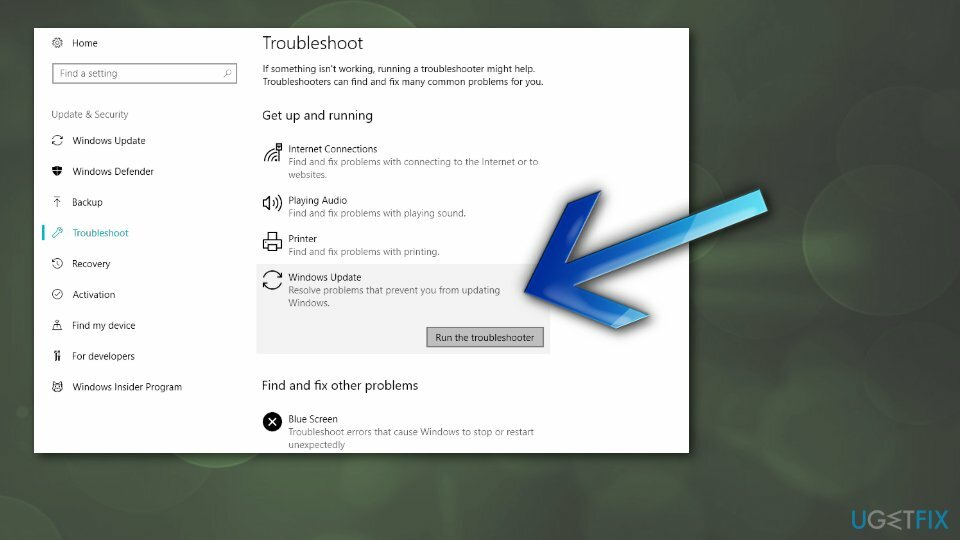
- הפעל את פותר הבעיות.
3. הפעל את סריקת בודק קבצי המערכת לתיקון קוד שגיאה 0x80073712
כדי לתקן מערכת פגומה, עליך לרכוש את הגרסה המורשית של תמונה מחדש תמונה מחדש.
בודק קבצי המערכת יכול למצוא ולתקן הפרות שלמות קבצי מערכת Windows.
- הפעל את שורת פקודה חלון כמו מנהל.
- להיכנס ל sfc/scannow פקודה ולחץ להיכנס.
- המתן עד לסיום הסריקה והתוצאות ידווחו.
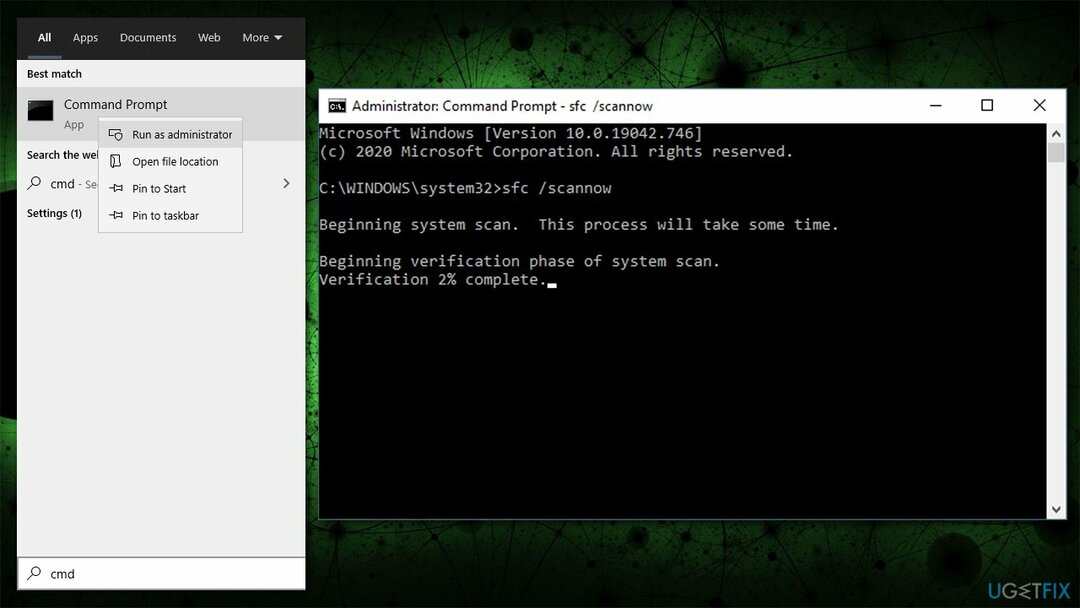
- לְאַתחֵל המחשב האישי שלך.
4. הפעל מחדש את שירותי Windows Update
כדי לתקן מערכת פגומה, עליך לרכוש את הגרסה המורשית של תמונה מחדש תמונה מחדש.
- נְקִישָׁה מקש Win + R, הקלד services.msc, ולחץ להיכנס.
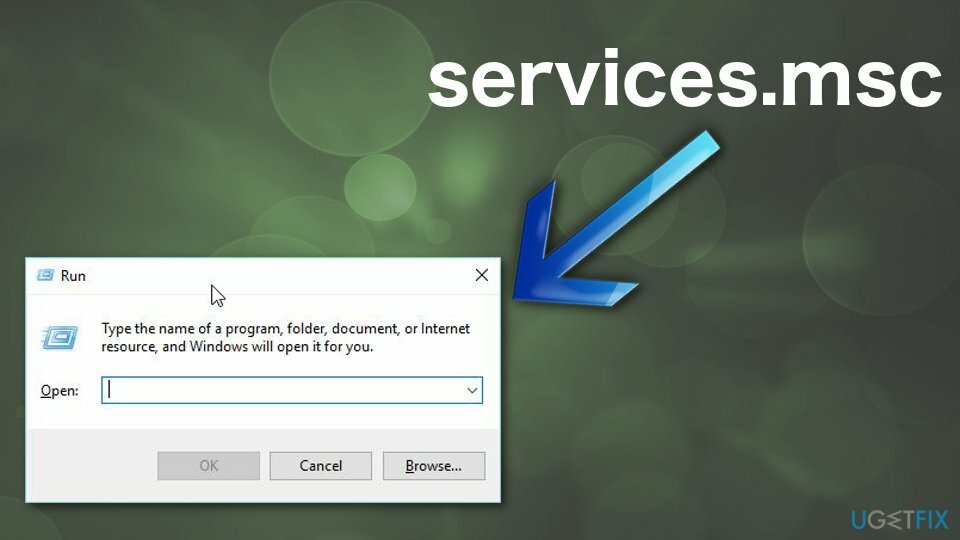
- לְאַתֵר עדכון חלונות שֵׁרוּת.
- אם הסטטוס של Windows Update לא מצוין (העמודה ריקה), לחץ עליה באמצעות לחצן העכבר הימני ובחר הַתחָלָה.
- יכול להיות שההפעלה הכוחנית של Windows Update מסתיימת בשגיאה.
- במקרה זה, מצא את האפשרות סוג הפעלה, והגדר אותו ל אוֹטוֹמָטִי.
- לבסוף, הפעל מחדש את המערכת ונסה להפעיל את העדכון.
5. הפעל מחדש שירותים רלוונטיים ושנה את שמות התיקיות SoftwareDistribution/Carroot2
כדי לתקן מערכת פגומה, עליך לרכוש את הגרסה המורשית של תמונה מחדש תמונה מחדש.
אתה יכול לבצע פעולות אלה באמצעות פקודות בשורת הפקודה:
- לִפְתוֹחַ שורת פקודה מוגבהת כפי שהוסבר לעיל
- העתק והדבק את הפקודות הבאות, לחיצה על להיכנס אחרי כל אחד:
net stop wuauserv
net stop cryptSvc
סיביות סטופ נטו
net stop msiserver
ren C:\\Windows\\SoftwareDistribution SoftwareDistribution.old
ren C:\\Windows\\System32\\catroot2 Catroot2.old
net start wuauserv
net start cryptSvc
סיביות התחלה נטו
net start msiserver -
לְאַתחֵל המחשב שלך.
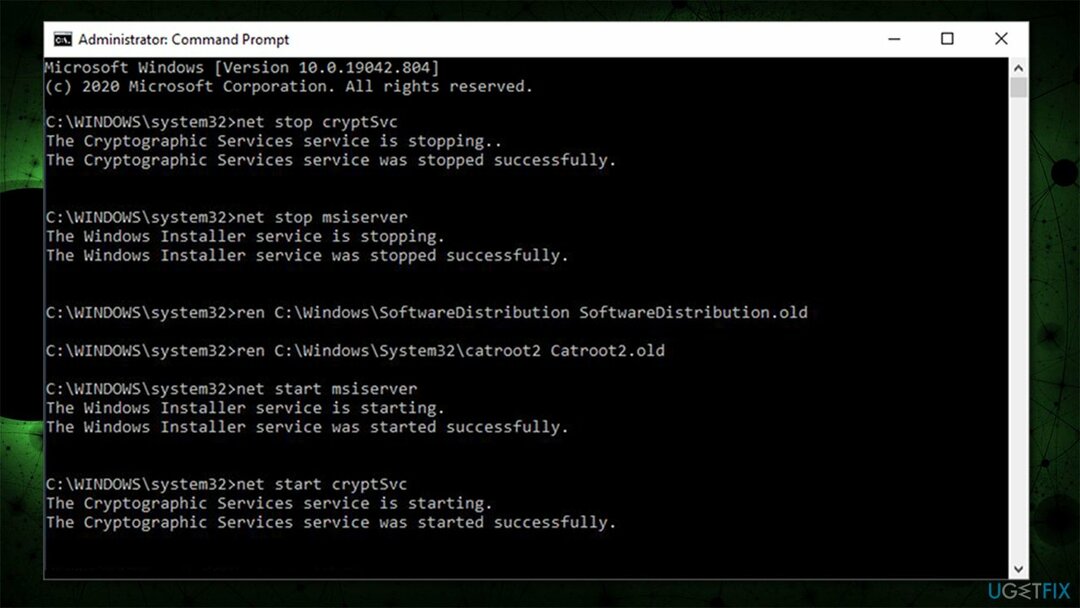
6. השתמש בכלי ליצירת מדיה
כדי לתקן מערכת פגומה, עליך לרכוש את הגרסה המורשית של תמונה מחדש תמונה מחדש.
אחת הדרכים הטובות ביותר לשדרג את Windows לגרסה העדכנית ביותר מבלי לסבול משגיאות היא לעשות זאת באמצעות כלי יצירת המדיה.
- בקר ב האתר הרשמי של מיקרוסופט כדי להוריד את מדיית ההתקנה של Windows 10.
- לחץ לחיצה כפולה תוכנית ההתקנה שאמורה להופיע בפינה השמאלית התחתונה של דפדפן האינטרנט שלך.
- הסכים לתנאים ולחצו הַבָּא.
- בחר שדרג את המחשב הזה עכשיו אד נְקִישָׁה הַבָּא
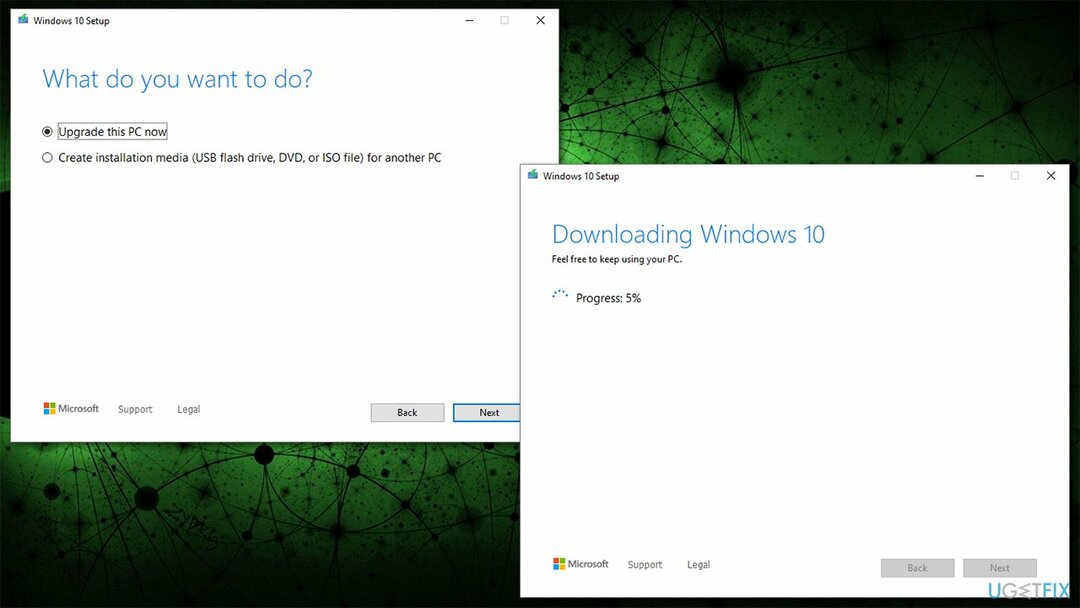
- המתן עד שכל הקבצים הדרושים יורדו ותהליך השדרוג יסתיים
- אתחול המכשיר שלך.
תקן את השגיאות שלך באופן אוטומטי
צוות ugetfix.com מנסה לעשות כמיטב יכולתו כדי לעזור למשתמשים למצוא את הפתרונות הטובים ביותר לביטול השגיאות שלהם. אם אינך רוצה להיאבק בטכניקות תיקון ידניות, אנא השתמש בתוכנה האוטומטית. כל המוצרים המומלצים נבדקו ואושרו על ידי אנשי המקצוע שלנו. הכלים שבהם אתה יכול להשתמש כדי לתקן את השגיאה שלך מפורטים להלן:
הַצָעָה
לעשות את זה עכשיו!
הורד תיקוןאושר
להבטיח
לעשות את זה עכשיו!
הורד תיקוןאושר
להבטיח
אם לא הצלחת לתקן את השגיאה שלך באמצעות Reimage, פנה לצוות התמיכה שלנו לקבלת עזרה. אנא, הודע לנו את כל הפרטים שאתה חושב שאנחנו צריכים לדעת על הבעיה שלך.
תהליך תיקון פטנט זה משתמש במסד נתונים של 25 מיליון רכיבים שיכולים להחליף כל קובץ פגום או חסר במחשב של המשתמש.
כדי לתקן מערכת פגומה, עליך לרכוש את הגרסה המורשית של תמונה מחדש כלי להסרת תוכנות זדוניות.

גישה פרטית לאינטרנט הוא VPN שיכול למנוע את ספק שירותי האינטרנט שלך, ה מֶמְשָׁלָה, וצדדים שלישיים לעקוב אחר המקוון שלך ולאפשר לך להישאר אנונימי לחלוטין. התוכנה מספקת שרתים ייעודיים לטורנטים ולסטרימינג, המבטיחים ביצועים מיטביים ולא מאטים אותך. אתה יכול גם לעקוף מגבלות גיאוגרפיות ולצפות בשירותים כגון Netflix, BBC, Disney+ ושירותי סטרימינג פופולריים אחרים ללא הגבלה, ללא קשר למקום שבו אתה נמצא.
התקפות תוכנות זדוניות, במיוחד תוכנות כופר, הן ללא ספק הסכנה הגדולה ביותר לתמונות, לסרטונים, לעבודה או לקבצי בית הספר שלך. מכיוון שפושעי סייבר משתמשים באלגוריתם הצפנה חזק כדי לנעול נתונים, לא ניתן עוד להשתמש בו עד שישולם כופר בביטקוין. במקום לשלם להאקרים, תחילה עליך לנסות להשתמש באלטרנטיבה התאוששות שיטות שיכולות לעזור לך לאחזר לפחות חלק מהנתונים האבודים. אחרת, אתה עלול גם לאבד את כספך, יחד עם הקבצים. אחד הכלים הטובים ביותר שיכולים לשחזר לפחות חלק מהקבצים המוצפנים - Data Recovery Pro.